Ремонт беспроводных наушников apple своими руками
Добавил пользователь Владимир З. Обновлено: 19.09.2024
✅ Если ваш AirPods отключается во время разговора или во время прослушивания музыки, я вам расскажу, что нужно сделать для решения этой проблемы. В моей инструкции собраны самые последние рекомендации и lifehack как от официального сообщества Apple так и от фанатов которые делятся своим опытом.
Ваши AirPods отключаются от iPhone во время телефонных звонков или во время потоковой передачи музыки? Не переживайте, это проблема с AirPods актуальная с их выпуском 2016 года.
Если вас не устраивает функция автоматического переключения AirPods, вот как ее отключить.
С другой стороны, если ваши AirPods продолжают подключаться к другому устройству, прочтите: Как остановить подключение AirPods к другим iPhone и iPad.
😢 Почему AirPods отключаются?
Вы будете удивлены, но есть множество причин, по которым AirPods отключаются от iPhone. Это может быть проблема:
- с оборудованием
- с качеством сигнала
- проблема с конкретной версией iOS
Первоначально проблема с отключением AirPod была замечена в 2016 и 2017 годах с версией iOS 10.1, затем снова возникла в 2018 году после обновления до iOS 11.2.6. Далее проблема повторилась с версией iOS 12.1 и даже сейчас на форумах поддержки Apple создаются топики о проблемах с наушниками
Проблемы с отключением, как правило, связаны с телефонными звонками, когда ваш абонент жалуется, что плохов вас слышит или совсем не слышит. Вы также можете обнаружить, что ваши AirPods отключились во время разговора. Для меня самое критичное отключение AirPod при воспроизведении музыки.
Проблема как заявляют инженеры Apple может быть связана с датчиками внутри AirPods, которые определяют, находятся ли они в ваших ушах или с микрофонам. Редко, но иногда проблема моет быть связана с помехами Bluetooth.
Какой бы ни была причина, я напишу все варианты по исправлению звука которые решат проблему отключением AirPod.
Чтобы ваши AirPods не теряли соединение по Bluetooth, идите по моей инструкции я буду делиться своим опытом с вами.
Мы пройдем по всем проблемам какие могли случится в вашей ситуации: Наушники вышли из строя, вы случайно отключили Bluetooth или выбрали неправильный аудиовыход, физическая проблема с одним наушником, не работает обнаружение ушей в AirPods или просто нужно их почистить, а также мы проверим источники помех сигнала.
✅ Шаг 1. Убедитесь в актуальном программном обеспечении
на январь 2022 года у вас должно быть обновленное ПО для стабильной работы устройство.
- Для AirPods 3 вам потребуется iOS 15.1 или macOS 12
- AirPods Pro работают с iOS 13.2 и macOS 10.15.1 или новее
- Для старых AirPods 2 требуется iOS 12.2 или macOS 10.14
⚡️ Шаг 2. Проверьте уровень заряда батареи
Самая банальная проблема, это убедиться, что ваши AirPods достаточно заряжены. Часто бывает так что они отключатся из-за того что разряжена батарея.
Чтобы проверить статус заряда AirPod на своем iPhone, выполнив следующие действия:
Кстати, след моя статья будет на тему как увеличить время автономной работы AirPods.
Шаг 3. Проверьте Bluetooth
Убедитесь, что Bluetooth включен и активирован на iphone или устройстве, с которым мы будем использовать наш AirPods.

Но даже если Bluetooth был включен, необходимо выключить и снова его включить.
🔊 Шаг 4. Проверьте настройки аудиоустройства
Вы также должны убедиться, что вы выбрали свои AirPods в качестве выходного аудиоустройства — это может произойти автоматически, потому что AirPods идентифицируют, что они находятся в ваших ушах, но на всякий случай, если этого не произошло, выполните следующие действия.
- Во время воспроизведения музыки на iPhone нажмите значок AirPlay, который появляется под дорожкой (если она выбрана).
- Выберите свои AirPods из вариантов.
- Если вы разговариваете по телефону, убедитесь, что у вас есть AirPods, выбранные из параметров звука, которые появляются на экране, когда вы звоните.
Вы также можете изменить источник звука во время разговора, нажав на значок динамика.
🔄 Шаг 5. Перезагрузить AirPods
Как айтишник могу сказать, что большинство проблем решается банальной перезагрузкой что и вам советую, просто перезагрузите ваши AirPods.
Для перезагрузки AirPods выполняем след шаги:

♻️ Шаг 6. Сбросить Airpods до заводских настроек
Сброс наушников до заводских настроек и повторное их подключение к телефону в большинстве случаев решает все проблемы
- Поместите AirPods в футляр, закройте крышку и подождите около 15 секунд.
- Теперь откройте крышку, нажмите и удерживайте кнопку настройки на задней стороне корпуса.
- Подождите, пока индикатор не замигает желтым, а затем белым.
- Теперь ваши AirPods будут сброшены (это работает, даже если они не ваши AirPods).
- Чтобы повторно подключить AirPods, просто поднесите их к iPhone (убедитесь, что у вас включен Bluetooth).

💦 Шаг 7. Очистите свои AirPods от грязи
Если вы часто пользуетесь наушниками и никогда не проводили профилактическую чистку от грязи, то с каждым днем вы можете чувствовать ухудшение звука что связано с ушной серой на сетке динамиков.
Это деликатная процедура, так как вы не хотите поцарапать или пометить корпус или повредить компоненты. ( более подробно я напишу советы о том, как чистить AirPods в отдельной статье)

❗️ Шаг 8. Используйте только один наушник AirPod
Данная функция очень полезна не только из-за того что используя для прослушивая музыки или разговоров используя только один наушник мы можем избежать проблем с отключение AirPods от телефона, но и в ситуациях когда вы потеряли один наушник в метро или на улице, у вас они продолжают спокойно работать и принимать звонки просто выставив в настройках работу левого или правого уха.
Чтобы настроить AirPods для работы только с одним наушником делаем след:
📵 Шаг 9. Отключите автоматическое обнаружение уха

Шаг 10. Разорвите пару с часами
Проблема может быть связана с сопряжением как с Apple Watch, так и с AirPods, поэтому вы можете попробовать отключить часы от пары и посмотреть, сохраняется ли проблема.
Если у вас есть другие гаджеты Bluetooth, их тоже стоит разорвать, на всякий случай, если что-то вызывает конфликт.

Шаг 11. Выключите Wi-Fi на своем iPhone
Мы не знаем, почему это имеет значение, но некоторые пользователи обнаружили, что после отключения Wi-Fi на их iPhone сбой, связанный со звуком, прекратился. Это может быть связано с источниками помех Wi-Fi, которые мы рассмотрим на след шаге.
Шаг 12. Проверьте источники помех Wi-Fi или Bluetooth
Существуют различные устройства, которые могут вызывать помехи, поэтому возможно, что одно из них отвечает за ваши потери звука. Вот несколько вещей, которые вы можете попытаться избежать.

Самостоятельная замена аккумулятора в наушнике Apple AirPods, iFixit
Беспроводные наушники Apple AirPods вышли на рынок в 2016 году. Это довольно инновационный гаджет: инженеры упаковали несколько микросхем, микрофоны и динамики в миниатюрный корпус весом всего 4 грамма. Электроника питается от встроенного цилиндрического аккумулятора.
Впоследствии попытки вскрыть корпус AirPods 2 повторялись неоднократно с переменным успехом.


Такие требования права на ремонт противоречат интересам компаний-производителей, чьи бизнес-модели зависят от того, что покупатели каждые несколько лет покупают новую модель. Когда несколько лет назад Apple предложила дешёвый ремонт аккумуляторов iPhone, это отрицательно сказалось на продажах, поскольку потребители смогли дольше пользоваться старыми смартфонами вместо покупки нового. В обращении к инвесторам по итогам I кв. 2019 финансового года Тим Кук обратил внимание, что снижение стоимости батарей привело к падению годового роста продаж iPhone. В данном случае Apple пытается максимизировать общий доход, зарабатывая также на замене аккумуляторов.
Формально Apple поддерживает экологию и ремонт техники. В марте 2021 года компания запустила программу для независимых мастерских по ремонту, которая даёт возможность пройти сертификацию и заключить контракт с Apple, чтобы получить доступ к фирменным комплектующим, инструментам и руководствам Apple. Компания также снизила стоимость замены батареи для iPhone, а в последних моделях стало проще заменить аккумулятор или треснувший экран.
По оценке CounterPoint, в 2020 году компания Apple продала около 72,8 млн пар AirPods, так что в ближайшие годы десятки миллионов человек столкнутся с таким же отсутствием выбора.

Восстановленные AirPods после замены аккумуляторов в процессе чистки. Фото: PodSwap
Как и другие ремонтные мастерские, PodSwap столкнулась со многими проблемами, как и другие независимые мастерские, которые пытаются ремонтировать технику Apple. Они действуют методов проб и ошибок, производитель ничем не помогает с комплектующими и мануалами. А в данном случае они столкнулись с необычной проблемой — ручной сборкой оригинальных изделий. Оказалось, что каждый AirPod собран с небольшими отличиями, что создаёт сложности при разборе.
В этом плане даже удивительно, что более новые наушники AirPods Pro питаются от аккумуляторов почти стандартного размера.


Распространенная проблема
Многие привыкли думать, что AirPods — это надежные наушники, которые редко вызывают какие-либо проблемы. Однако в зимнее время у гарнитуры от Apple увеличивается риск технических проблем.
Одна из них — перебои в работе микрофона, из-за чего не получается совершать звонки или отдавать команды голосовому помощнику Siri. О таких случаях активно пишут и российские владельцы аксессуаров Apple.
Проверка чехла и коннекторов
Если AirPods не работают должным образом, поместите их обратно в чехол для зарядки примерно на 30 секунд, затем извлеките их и повторите попытку. Зачастую это срабатывает: соединение с iPhone восстанавливается, как и работа микрофона.
Проверка батареи у самих наушников также необходима. Например, при низком заряде AirPods могут начать вести себя странно.
Если устройство будет пытаться использовать микрофон в одном наушнике, но этот наушник уже разряжен, то будет казаться, что микрофон неисправен. В таком случае решением станет зарядка наушника в футляре в течение минимум 30 минут перед повторной попыткой.
Иногда имеет смысл проверить правильное расположение коннекторов AirPods.
Порой наушник не заряжается в чехле, так как неправильно расположился внутри, и коннекторы не достают до зарядного элемента.
Проверка настроек микрофона
В каждом из наушников AirPods есть микрофон, и по умолчанию система автоматически определяет, какой из микрофонов оптимально использовать в то или иное время.
Но есть малоизвестная настройка, позволяющая указать, какой именно наушник AirPods следует использовать всегда.
Возможно, что пользователь однажды изменил это значение, изучая настройки, и забыл об этом.
Для достижения наилучших результатов разрешите AirPods автоматически переключать микрофоны, чтобы предотвратить подобные ситуации. В таком случае проблем не возникнет, даже если один из AirPods почти разрядился.
Проблема в iPhone
Иногда проблема с AirPods не связана с самим аксессуаром, а со смартфоном, в том числе и с iPhone. Речь идет о драйвере, который позволяет микрофону работать с приложениями.
В таком случае перезагрузка iPhone может быть самым быстрым способом вернуться к работе.
Если все предыдущие советы не помогли, то пришло время для все еще простой в исполнении, но все-таки более радикальной меры — полностью удалить AirPods с iPhone, а затем повторно подключить их, как если бы они были совершенно новыми. На все уйдет несколько минут.
Все дело в грязи
Выше были перечислены все рекомендации по борьбе с потенциальными программными сбоями, которые могли привести к некорректной работе наушников. Осталось только две вероятных причины перебоев с микрофоном: либо их нужно почистить, либо они действительно вышли из строя.
На AirPods и AirPods Pro вы найдете их на конце стержня. Возможно, порты заблокированы грязью или ворсинками.
Тщательно очистите эти области. Удобно провести чистку тонким металлическим предметом, например скрепкой для извлечения SIM-карты. Этот способ поможет и при проблемах с работой порта для зарядки iPhone.
Но если даже этот способ не поможет, то AirPods могут быть повреждены, неисправны или иным образом нуждаться в ремонте или замене. Стоит обратиться в службу поддержки Apple или в сервисный центр для консультации.

Пользователи проводной гарнитуры Earpods и беспроводной Airpods нередко сталкиваются с ситуацией, когда необходимо разобрать их. Таким образом, можно починить наушники, почистить или модернизировать. В этой статье мы подробно опишем шаги, как разобрать гарнитуру и снова собрать.
Всегда ли стоит разбирать наушники?
Предупреждаем, что на заводе по сбору деталей устройство надёжно склеивают специальным клеем для прочности. Чтобы вернуть наушникам первоначальный вид, необходимо обзавестись таким клеем.
Более того, часть наушников не получится раскрыть без видимых повреждений. Стороннему предмету будет тяжело зацепиться за что-либо, так как поверхность пластика гладкая, и каждая половина подходит другой идеально. Не рекомендуем жертвовать оригиналом без видимых причин.
Как же всё-таки разобрать Earpods
В отличие от прошлой модели Earpods (на четвёртых iPhone), вторая значительно лучше по качеству. Например, гарнитура в области микрофона и регулировки громкости звука защищена как сверху, так и снизу от перегибов утолщением. Открыть эту часть на проводе не составит труда: достаточно воспользоваться медиатором или чем-то тонким, чем можно поддеть, к примеру, скальпелем.
Чтобы частично открыть воронку, избавьтесь от слоя клея при помощи скальпеля. Что мы видим после вскрытия:
- бумажную мембрану;
- проводок;
- звуковую катушку.
В корпусе также есть один очень важный компонент – магнит, который обеспечивает качество звука.
Как собрать Earpods
Собрать гарнитуру вновь нетрудно. Запомните, что катушка крепится к мембране и погружается в магнитное поле самого магнита.
Как разобрать Airpods
Это очень тяжело! Смельчаки iFixit пожертвовали парой дорогостоящей гарнитуры. Здесь дело не обошлось без паяльника. Невозможно открыть корпус для наушников и сами наушники без повреждений. А это значит, что устройство не подлежит ремонту и по умолчанию обещает служить долгое время.

Фото: Разбор Airpods — что внутри
Airpods значительно отличаются от Earpods. Здесь целый ряд нововведений:
- оптические сенсоры;
- сдвоенные микрофоны в каждой паре;
- голосовой акселерометр.
Как собрать Airpods
В отличие от Earpods, Airpods, если разобрать их, станут непригодными для использования. Поэтому при их поломке придется обзавестись новой гарнитурой. Но произойдет это нескоро, данные наушники славятся хорошим качеством сборки и долго сохраняющей заряд батареей.

Для каждого меломана один из самых неприятных дней в жизни — это выход из строя наушников. Они дают возможность слушать музыку в любом месте и не мешать другим. Поэтому главная задача здесь состоит в том, как починить наушники самостоятельно, чтобы мелодии в них звучали, как раньше.
Распространённые причины поломки
Наиболее часто встречаются следующие причины поломки:
- Внутренние повреждения. К ним относится нарушение целостности разъёма, контактов, внезапная деформация мембраны или её разрыв.
- Внешние: перелом или разрыв кабеля, оторвался наушник или разъём.
- Выход из строя внутренних составляющих и внешней оболочки из-за старости.
- Небрежное обращение с аксессуаром, его загрязнение пылью, грязью, мелкими насекомым.
- Постоянное попадание воды внутрь наушников.
Определить, действительно ли наушники вышли из строя, довольно просто, обратив вимание на следующие признаки:
- Тихий звук или его отсутствие.
- Прерывание звучания, его периодическое пропадание.
- Механические повреждения.
- Полный разрыв кабеля или нарушение его целостной оболочки.
Если вы хотите, чтобы поломки возникали как можно реже, старайтесь держать наушники в чистоте, не надевайте их в дождливую погоду, не заламывайте провод, резко не дергайте его.
Кроме этого, приобретая данный аксессуар, следите за тем, чтобы его мощность и мощность основного устройства были практически одинаковыми. В том случае, если этот параметр будет разным, звук получится искажённым.
Если не работает один наушник

Не следует забывать о том, что выход из строя наушника может быть спровоцирован слишком сильным загрязнением
Прежде чем паниковать и выбрасывать, попробуйте их починить. Для этого следует произвести детальный осмотр и определить причину неисправности:
- Посмотрите на штекер наушника, хорошо ли он вставлен в определённое гнездо на приборе.
- В устройстве, к которому подключаются наушники, может не быть подходящего драйвера. Зачастую все необходимые драйвера находятся на диске, который идёт в комплекте с наушниками. Если его нет, придётся самостоятельно найти их в интернете.
- Детально осмотрите шнур. Возможно, в местах соединения со штекером или наушниками есть загибы, переломы или разрывы. Попытайтесь заменить повреждённый шнур, наладив нормальное звучание.
- Проблема может заключаться также в поломке динамика. Если наушник неразборной, аксессуар придётся выбросить. При желании починить его придётся заплатить немало денег за новый динамик и его качественную установку, потому что самостоятельно выполнить эту операцию в домашних условиях довольно сложно.
Отходит или порвался провод
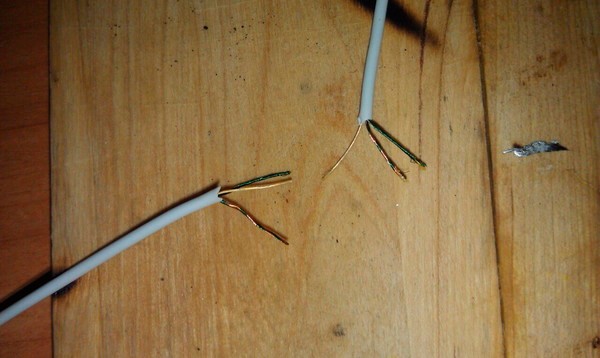
После того как вы определили наличие повреждённого участка, необходимо сразу же приступить к ремонту наушников
Чтобы определить нормальное рабочее состояние провода, нужно воспользоваться мультиметром. Поочерёдно прикладывая его к каждому сантиметру кабеля, вы сможете определить повреждённый участок. Затем выполните следующие действия:
- С помощью канцелярского ножа или кусачек аккуратно снимите изоляцию на небольшом участке провода. После этого разрезайте её до тех пор, пока не будет обнаружен разрыв.
- Наушники обычно состоят из двух проводов, соединённых между собой, поэтому придётся внимательно осмотреть оба из них.
- Когда место разрыва будет найдено, перережьте кабель и посмотрите на состояние проводов. Расщепление приводит к тому, что с двух сторон кабеля отрезают определённый элемент проводов, делая оставшиеся куски одинаковыми. В противном случае аксессуар работать не будет и сгорит при первой же возможности.
- Если повреждение обнаружено только на одном проводе, запаяйте его, не перерезая остальные.
- Следующий этап ремонта — надевание на кабель термоусадочной трубки (когда провода будут спаяны, она будет выполнять защитную функцию для них).
- Аккуратно скрутите провода одного цвета между собой. При этом постарайтесь, чтобы соединённые места не были слишком толстыми, иначе их будет намного сложнее спрятать под термоусадкой.
- С помощью паяльника и припоя запаяйте каждый оборванный участок. После этого на оголённое место натяните кусочек резиновой трубки, которую надевали на кабель ранее и нагрейте её феном для плотного облегания термоусадки.
Как починить динамик

Ремонт динамика — самая сложная операция при поломке наушников
Чтобы отремонтировать динамик, придётся первым делом правильно разобрать наушник. Для этого сделайте следующее:
- Осмотрите устройство и найдите на нём винты.
- С помощью крестовой отвёртки выкрутите их.
- После разборки чаще всего удаётся обнаружить оборванные провода, которые следует припаять к внутренним контактам наушника. Чтобы понять, как правильно выполнить эту часть ремонта, обратитесь за помощью к инструкции. Не забывайте следить за тем, чтобы провода находились на небольшом расстоянии друг от друга и не соприкасались.
- Купите новый динамик и отнесите аксессуар в сервисный центр, где мастер проведёт профессиональную сборку всех составляющих. Если вы хотите сделать всё самостоятельно, нужно действовать очень аккуратно, чтобы не сломать динамик.
- Для установки нового динамика возьмите канцелярский нож и разрежьте по кругу центрального конуса резиновый уплотнитель.
- Поломанный элемент вытащите, а на его место установите новый динамик, следя за тем, чтобы мембрана осталась целой и не деформировалась.
- Когда окажется, что уплотнитель был вырезан слишком сильно, проклейте динамик по кругу, чтобы он плотно сидел в наушнике.
Проблемы со штекером

Штекер чаще всего ломается при небрежном обращении с аксессуаром и попадании пыли и грязи в разъём
В том случае, когда кабель по всей длине осмотрен и проверен мультиметром, а повреждения не выявлены, проблема может заключаться в поломке штекера. Для его ремонта необходимо сделать следующее:
- Купите новый разъём, полностью соответствующий старому.
- Используя ножницы или кусачки, обрежьте штекер, отступив от него минимум 3 мм, потому что чаще всего поломка происходит в месте соединения кабеля и разъёма.
- Оголите шнур. Перед вами окажется один оголённый провод (общий) и два изолированных (на левый и правый наушники).
- Поднесите новый разъём к кабелю. Открутите колпачок и пружинку, спустите их на шнур. Дополнительно можно надеть небольшую термоусадочную трубочку.
- На новом штекере перед вами будет три контакта. Один из них будет заметно больше других. Подсоедините к нему оголённый провод, предварительно зачистив его, и прижмите пинцетом. Припаяйте паяльником, используя оловянный припой.
- Два других провода припаяйте таким же образом к двум оставшимся контактам (по внешнему виду и величине они не отличаются). В том случае, если данные провода будут присоединены неправильно, наушники поменяются местами.
- Следите за тем, чтобы все припаянные провода не соприкасались друг с другом, в противном случае наушники работать не будут.
- Когда процесс пайки будет завершён, на штекер навинтите крышка и закрепите термоусадку.
Обязательно проверьте аксессуар после сборки. Если он снова не работает, значит ремонт был осуществлён неправильно, или проблема заключалась в другом.
Сломался регулятор громкости

Если вы не заметили никаких повреждений, но уверены, что проблема в регуляторе громкости, лучше отнести наушники в сервис
Чтобы проверить, действительно ли выход из строя аксессуара связан с поломкой регулятора громкости, нужно разобрать его и детально осмотреть:
- С помощью отвёртки раскрутите прибор.
- Между двумя его половинками вставьте нож и раскройте регулятор громкости.
- Выньте плату и хорошо осмотрите её. Если обнаружен оторванный проводок или несколько из них, с помощью паяльника припаяйте их на место, предварительно зачистив и скрутив распушившиеся проводки.
Зачастую поломка происходит из-за того, что ползунок, передвигающийся внутри переключателя, дёргают слишком резко. Это приводит к его быстрому изнашиванию и отрыванию проводов от контактов. Проверить правильность пайки всех проводов к плате можно с помощью мультиметра.
Индивидуальные особенности ремонта
Существуют некоторые особенности ремонта, присущие более модифицированным моделям наушников.
Как починить блютуз наушники

Такие наушники довольно сложно чинить самостоятельно, лучше обратиться к специалисту
Если звучание стало намного хуже, чем раньше, или исчезло совсем, рекомендуетч прибегнуть к помощи сервисного центра. Решаясь произвести ремонт дома, следуйте инструкции:
- Снимите мягкую подкладку.
- Используя канцелярский нож, аккуратно просуньте его под крышку устройства, подденьте её и снимите, стараясь не сломать крепления.
- Тонкой отвёрткой отогните крепления, которые держат динамик.
- Выход из строя блютуз наушников в большинстве случаев объясняется обрывом проводков на плате (их можно легко припаять) и выходом из строя аккумулятора. Аккумулятор в свободном доступе можно приобрести в интернете и заменить в домашних условиях.
Собирая наушники после ремонта, не забудьте вернуть всё на место в той последовательности, в которой была произведена разборка.
Ремонт наушников для компьютера, игр, телефона
Главными проблемами таких аксессуаров являются:
- Нарушение целостности провода.
- Поломка штекера.
- Выход из строя динамика.
- Проблемы с микрофоном.
- Поломка дужек у наушников.
- Сбой в работе регулятора громкости.
Решение большей части из этих проблем уже был рассмотрено выше. Что касается ремонта микрофона, то выполнять это нужно быстро и очень аккуратно, потому что мембрана довольно легко поддаётся деформациям.
Если сломались дужки, то их пытаются соединить термоклеем, скотчем. Слишком серьёзная поломка имеет только один выход — замену дужек новыми.
Как починить без паяльника

Качественный ремонт наушников невозможен без паяльника
Некоторые люди, собирающиеся чинить данный аксессуар впервые, считают, что ремонт можно осуществить без паяльника. Однако это не так — провода удастся плотно и надёжно зафиксировать с контактами только с его помощью. Если у вас его нет, отнесите наушники в ремонт или купите новые.
Если вы решили починить наушники самостоятельно, изучите инструкцию, которая к ним прилагается. Обязательно купите паяльник, потому что без него ремонт выполнить не удастся. Кроме этого, не забывайте, что во время разборки некоторых составляющих данного аксессуара необходимо детально записывать или фотографировать, на каких местах они находились. Это избавит вас от возможных проблем во время сборки отремонтированных наушников.
Читайте также:

